Зачастую отельеры не понимают через какие источники пришли к ним прямые бронирования, несмотря на то, что уже давно существует огромное количество аналитических инструментов, которые позволяют получать эти данные.
Яндекс.Метрика — один из таких инструментов, доступный любому отельеру уже сегодня.
Вопросы, на которые поможет дать ответы Яндекс.Метрика:
- Вероятный пол и возраст посетителей вашего сайта;
- Откуда они с точностью до города;
- Из каких источников приходят те люди, которые совершают целевое действие;
- Что им интересно на вашем сайте, а где они теряют интерес и уходят.

«Цель» — это значимое, целевое взаимодействие.
Например, посещение страницы выбора номеров, смена языка, изменения и просмотр условий тарифа, выбор дополнительных услуг, ввод контактных данных, переход на страницу оплаты или завершение бронирования.
Счётчику Яндекс.Метрики может быть задано до 200 целей. Цели могут быть абсолютно разные, но мы рекомендуем заострить внимание на тех, что напрямую связаны с бронированием. Важно оценивать то, как ваши гости перемещаются по сайту, какие страницы просматривают, на что обращают внимание во время бронирования.

Теперь, благодаря автоматической передаче данных с модуля бронирования Bnovo по каждому из этапов бронирования непосредственно в Яндекс.Метрику, отельерам станет проще анализировать на каком из этапов от вас уходят гости, какое количество переходов было осуществлено на каждом шаге бронирования.

Как настроить цели в Яндекс.Метрике для модуля бронирования?
Заведите аккаунт в Яндекс.Метрике (регистрация бесплатная) и выполните следующие действия:
- Откройте страницу Яндекс.Метрика;
- Нажмите на кнопку «перейти»;
- Если у вас нет учетной записи, зарегистрируйтесь;
- Создайте и установите счетчик;
- Вы можете оставить заявку на бесплатную настройку на странице Яндекс.Метрики.
- Перейдите в настройки вашего счетчика и добавьте домен reservationsteps.ru в дополнительные адреса.
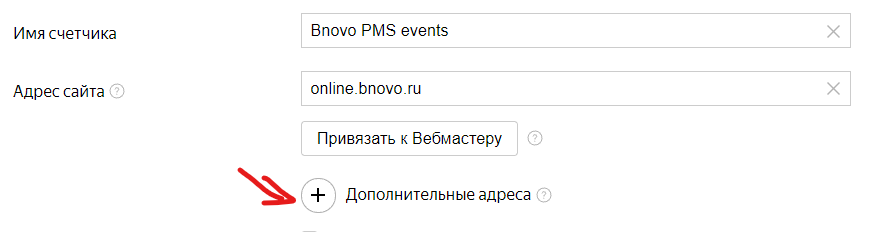
После создания счетчика можно переходить к настройке целей.
- Для этого кликните мышкой по созданному счетчику;
- Зайдите в раздел «Настройка»;
- Во вкладке «Цели» нажмите «Добавить цель».
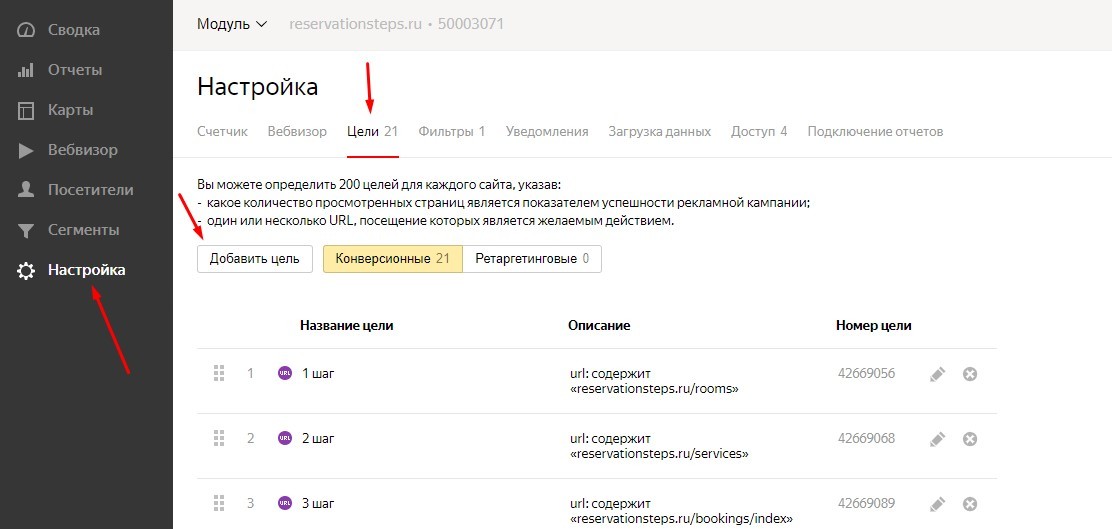
Список целей, которые можно настроить:
| Примеры названия целей | URL содержит |
| 1 шаг “Выбор номеров” | reservationsteps.ru/rooms |
| 2 шаг “Выбор доп. услуг” | reservationsteps.ru/services |
| 3 шаг “Ввод контактных данных” | reservationsteps.ru/bookings/index |
| Страница завершения брони | reservationsteps.ru/bookings/success |
| Перенаправление на оплату | reservationsteps.ru/away |
Для того, чтобы настроить данные цели необходимо:
Добавить название цели. Например, «1 шаг». Название цели может быть любое. В таблице указаны названия в качестве примера.
В разделе «Тип условия» необходимо выбрать «Посещение страниц», где в поле «Условие» выбрать «url: содержит» и в пустой ячейке прописать адрес страницы, указанный в таблице выше, в соответствии с целью.
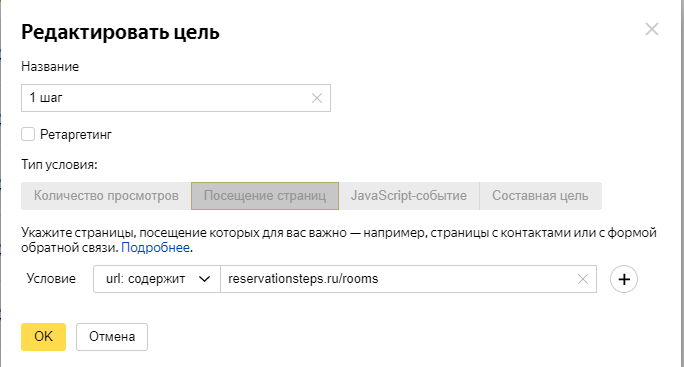
Самый важный этап бронирования для отельера — это страница завершения бронирования.
Для того, чтобы получать данные по этому событию, необходимо настроить дополнительную цель.
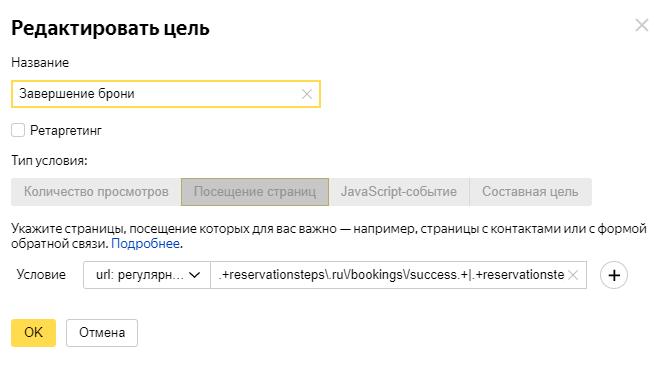
Для цели «Завершение бронирования» необходимо в разделе «Тип условия» выбрать «Посещение страниц», «Условие» — «url: регулярное выражение» и скопировать адрес страницы: «.+reservationsteps\.ru\/bookings\/success.+|.+reservationsteps\.ru\/away.+».
Вы можете использовать наш пример названия или придумать что-то своё. Мы рекомендуем добавить подобную цель для более прозрачной оценки вашего модуля бронирования.
Также для вас доступна настройка и других целей, которые могут быть полезны с точки зрения аналитики вашего модуля бронирования.
- Например, вы можете настроить цель по отслеживанию смены языка и увидеть сколько гостей меняли язык модуля во время бронирования. Проанализировав эти данные вы, возможно, решите «разводить» ссылки и прописывать необходимый язык при переходах с разных языковых версий сайта;
- Узнать то, как часто ваш гость уточняет условия тарифа? А как часто изменяет его в процессе бронирования? Возможно вам стоит добавить туда более развернутую информацию
Список событий, которые вы можете отслеживать на модуле бронирования:
| Название | Идентификатор цели |
| Изменить язык | change_lang |
| Закрыть окно Email для промокода | promo_code_window_close |
| Ввести промокод | enter_promo_code |
| Поиск номеров | check_button |
| Выбрать номер | select_room |
| Изменить тариф | change_plan |
| “Забронировать” на 1 шаге выбора номеров | cart_first_step_button |
| “Продолжить” на шаге выбора доп. услуг | cart_second_step_button |
| Подробнее о услуге | service_details |
| Выбрать услугу | select_service |
| Пользовательское соглашение | terms_of_use |
| Изменить валюту | change_currency |
| Ввод email в промо-блоке (клик по кнопке «Получить скидку») | promo-email-apply |
| Клик по кнопке «Оформить бронирование» в мод. окне добавления в корзину | popup_first_step_continue |
| Нажатие кнопки «Вернуться к выбору номеров» в мод. окне добавления в корзину, либо закрытие этого мод.окна | popup_first_step_choose_more |
| Клик по ссылке «Бесплатная услуга» в блоке тарифа | tariff_service_info |
| Клик по ссылке «Бесплатная отмена / Нет бесплатной отмены» в блоке тарифа | tariff_cancellation_info |
| Клик по ссылке «Без предоплаты / Гарантия картой / Полная предоплата / Частичная предоплата» в блоке тарифа | tariff_payment_info |
| Клик по кнопке «Принимаю» в инфо-плашке об использовании cookie | accept_cookies |
| Клик по кнопке «Забронировать» на третьем шаге | reservation_button |
Для того, чтобы настроить данные цели необходимо:
Добавить название цели. Например, «Изменить язык».Название цели может быть любое. В таблице указаны названия в качестве примера.
В разделе «Тип условия» необходимо выбрать «JavaScript-Событие» и указать «Идентификатор цели», указанный в таблице выше.
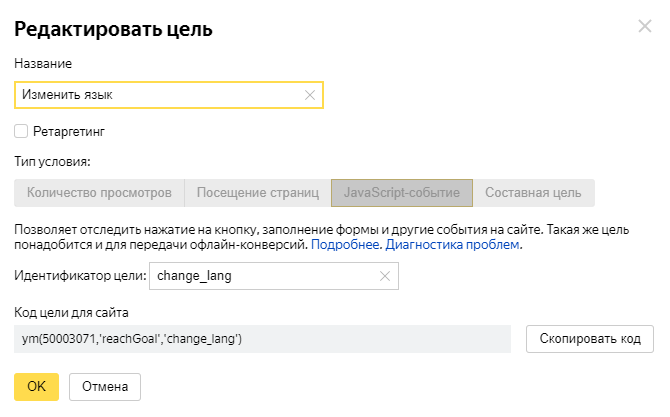
Завершение настройки в Bnovo PMS
- После того, как все цели настроены, перейдите в личный кабинет Bnovo PMS в раздел Инструменты — Онлайн-продажи — Модуль бронирования — Настроить;
- В выбранном разделе вы увидите блок Яндекс.Метрика, в котором необходимо указать ваш номер счетчика в Яндекс.Метрике. Номер счетчика Яндекс.Метрики вы можете найти внутри аккаунта, как изображено на примере ниже.
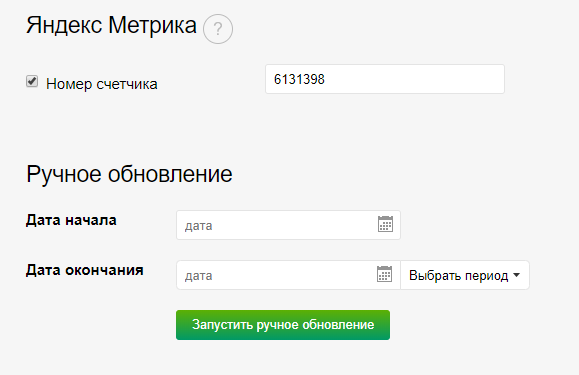
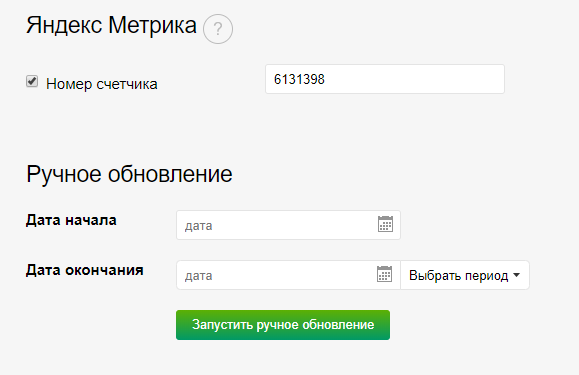
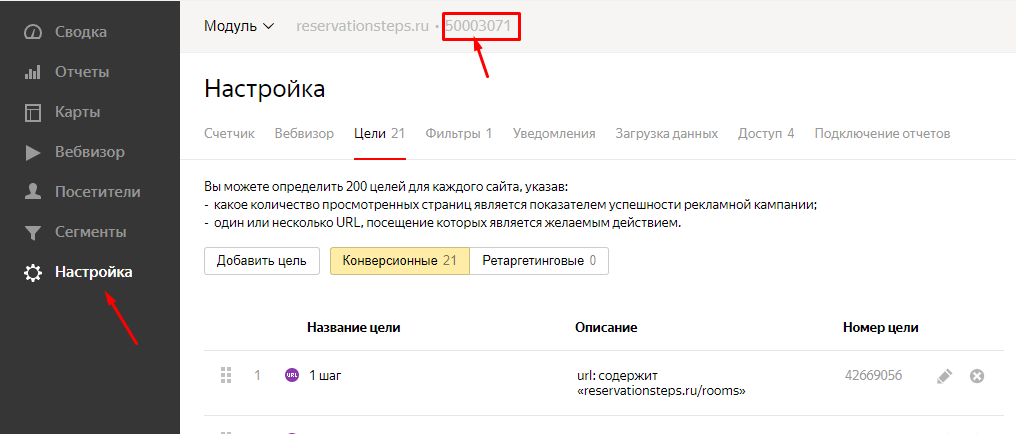
| Название | URL:регулярное выражение |
| Завершение брони | .+reservationsteps\.ru\/bookings\/success.+|.+reservationsteps\.ru\/away.+ |
Мы подготовили небольшое видео о том, как настроить цель в Яндекс.Метрике для модуля бронирования.
PR-менеджер Bnovo
Где можно посмотреть конверсию?
В Яндекс.Метрике зайдите в раздел Отчеты → Стандартные отчеты → Конверсии.
Отчет «Конверсии» поможет вам проследить динамику конверсии по цели за выбранный период, а также покажет воронку достижения цели .
Отчет отображает статистику по следующим показателям:
- Конверсия;
- Достижения цели;
- Целевые визиты.
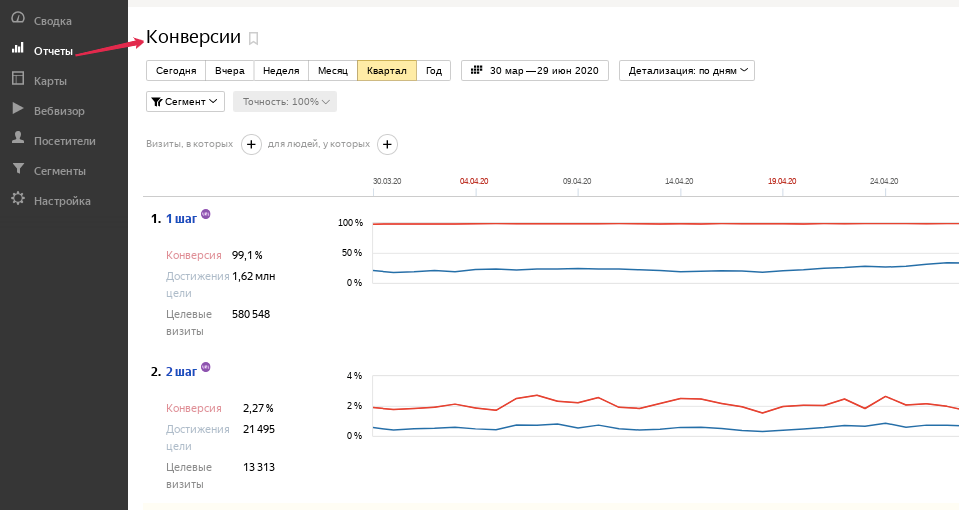
После того, как вы настроите все цели, для их корректного отслеживания в Яндекс.Метрике, у вас возникнет потребность отслеживания источников трафика, чтобы корректно рассчитать рентабельность той или иной рекламной кампании, когда вы предоставляете прямую ссылку на ваш модуль бронирования.
Яндекс.Метрика учитывает любые переходы по ссылке с UTM-метками.
Как правильно формировать UTM-метки?
Для правильного формирования рекомендуем держать эту небольшую таблицу под рукой, в качестве подсказки:
| Параметр | Описание | Пример |
| utm_source | Источник трафика |
utm_source=email для рассылок, utm_source=google — для переходов с Google, utm_source=instagram — для переходов с Instagram, utm_source=2gis — для перехода с 2 ГИС, utm_source=facebook — для перехода с Facebook, utm_source=vk — для перехода с Vkontakte |
| utm_medium | Канал трафика |
utm_medium=mailchimp — при отправке рассылки через сервис mailchimp, utm_medium=cpc — при запуске рекламный кампаний с оплатой за клик, utm_medium=banner — при запуске баннерной рекламы на каком-либо источнике |
| utm_campaign | Название кампании |
utm_campaign=newyear — для кампании на Новый Год, utm_campaign=longstay — для кампаний, направленных на продажу специального предложение “длительное проживание” |
| utm_content | Содержание кампании | Опционально, может быть не использовано, но, если вы знаете точно, что рассылка будет отправлена по базе только постоянных гостей, можно прописать параметр utm_content=regularguests |
| utm_term | Ключевая фраза |
Опционально, можно не использовать. Обычно используется для указания ключевой фразы, поиск по которой привёл к показу текущего ресурса. Может использоваться для любых других целей. Пример: utm_term=cheap_hotel |
Таким образом, если вы хотите отправить своим постоянным гостям специальное предложение на Новогодние Праздники, то вам необходимо преобразовать ссылку на бронирование.
Допустим, Вы используете сервис рассылок mailchimp, в таком случае, список UTM-меток будет выглядеть следующим образом:
?utm_source=email&utm_medium=mailchimp&utm_campaign=NewYear&utm_content=regularguests&utm_term=mailchimp_subscribers
Где:
- utm_source=email — означает то, что источник перехода — это mail-рассылка
- utm_medium=mailchimp — означает то, что рассылка была отправлена через сервис mailchimp
- utm_campaign=NewYear —означает, что это специальное предложение на Новый Год
- utm_content=regularguests — означает, что рассылка была отправлена по базе постоянных гостей
- utm_term=mailchimp_subscribers — означает, что данная группа событий помечена ключевой фразой “mailchimp_subscribers”
Вы также можете использовать специальный сервис для более удобной компоновки конечных ссылок с utm-метками, например: https://utmurl.ru/
Обращаем ваше внимание на то, что Яндекс.Метрика относится довольно трепетно к регистрам, поэтому, используя utm_source=email, не переходить на utm_source=Email — эти два источника трафика будут расценены, как разные.
После того, как вы начнете использовать UTM-метки, вы сможете воспользоваться отчетом «Метки UTM», который расположен по следующему адресу: Отчеты — Стандартные отчеты — Источники — Метки UTM.
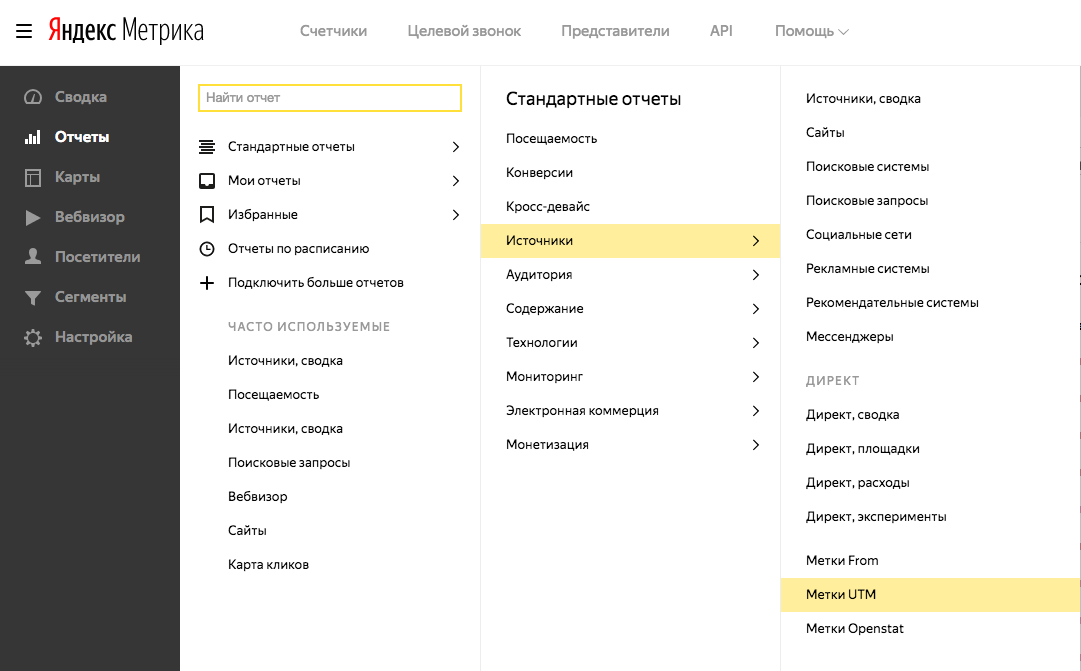
Мы подготовили для вас небольшое видео о том, как настроить UTM-метки.

Окончила с отличием СЗАГС при Президенте РФ и уже более 20 лет успешно работает в сфере связей с общественностью. С 2022 года является ведущим специалистом по развитию и коммуникациям с партнёрами Bnovo в IT-компании Bnovo. Автор многочисленных статей, посвященных гостиничному бизнесу и индустрии гостеприимства.





